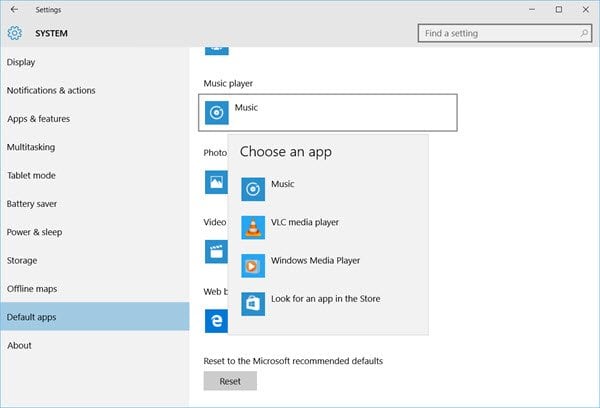
Al igual que sus versiones anteriores, Windows 10 elige sus reproductores predeterminados para ejecutar sus clips de música y vídeo. Pero, ¿qué pasa si no le gusta el reproductor multimedia predeterminado y, en su lugar, desea que un programa diferente abra sus archivos de música y vídeo? Puede configurar el programa deseado como el Reproductor multimedia predeterminado en Windows 10. Veamos cómo hacerlo.
Reproductor multimedia predeterminado en Windows 10
Windows tiene un conjunto de programas que siempre usará para abrir ciertos tipos de archivos. Por ejemplo, cuando intenta reproducir un tipo de archivo compatible, como Audio de Windows Media (.wma) o Vídeo de Windows Media (.wmv), el Reproductor de Windows Media se abre al instante y comienza a reproducir el archivo automáticamente. La mayoría de las veces esto está bien, pero es posible que desee un programa diferente para realizar el trabajo, como VLC Media Player. Así que aquí hay una forma de hacerlo.
Las versiones recientes de WMP incluyen la capacidad de sincronizar medios digitales con un reproductor de medios portátil, como Zune de Microsoft o Zen de Creative y comprar o alquilar contenido de tiendas de medios en línea, por lo que puede mantenerlo como su reproductor predeterminado. Sin embargo, otros reproductores multimedia como VLC Media Player tienen muchos de los códecs más populares ya incorporados en el programa, por lo que puede ver prácticamente cualquier archivo de vídeo sin tener que descargar un paquete de códecs.
Abra la aplicación Configuración y haga clic enSistema. En la secciónAjustes del sistema busca la opción Default Apps en el lado izquierdo. Desplácese un poco hacia abajo si no encuentra la opción.
Aquí puede seleccionar la aplicación por defecto para Archivos de música y Películas y TV . Haga clic en Reproductor de música y verá una lista de aplicaciones que pueden abrir estos archivos. Seleccione el que desee y haga clic en él.
Leer: Cómo cambiar el navegador o los programas predeterminados en Windows 10.
Siga el mismo procedimiento para Reproductor de vídeo .
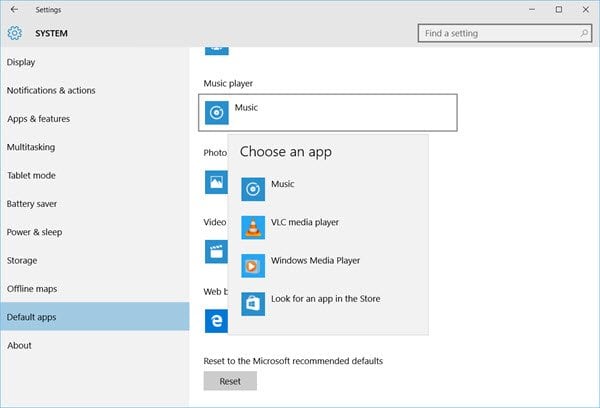
Una vez hecho esto, habrá configurado correctamente el reproductor de su elección como reproductor multimedia predeterminado en Windows 10.
Si desea restablecer los valores predeterminados recomendados por Microsoft, puede hacer clic en el botón Restablecer hacia el final.
Leer: Consejos y trucos del Reproductor de Windows Media.
Por cierto, Windows Media Center no se incluirá en Windows 10, es posible que esté buscando algunas buenas alternativas. Echa un vistazo a las alternativas de Windows Media Center para Windows 10 – puede que te interese.
Contenido Relacionado
[pt_view id=»1047b4eroy»]
